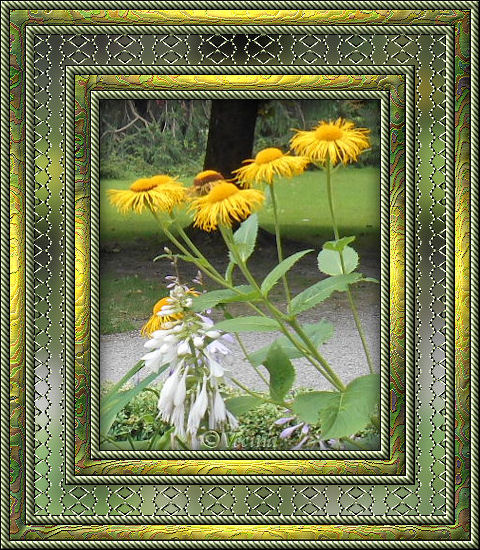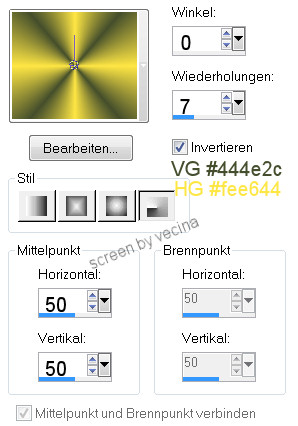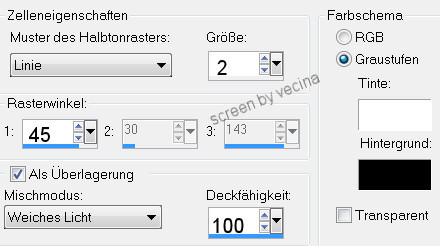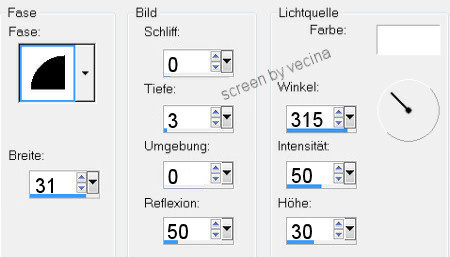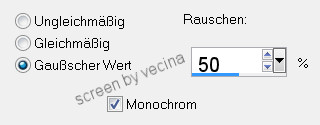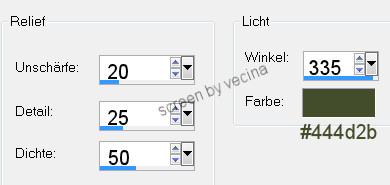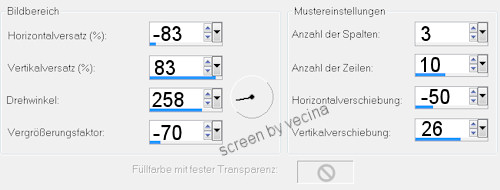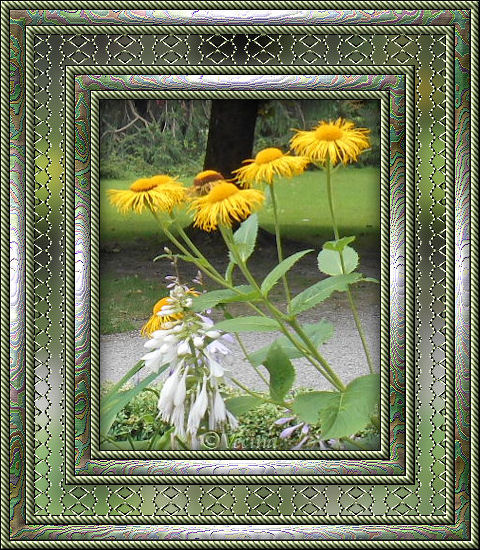Fence
Autor Vecina
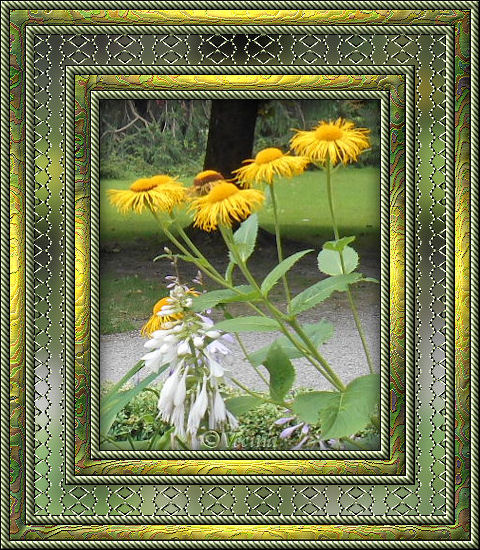
Du brauchst nur ein schönes Bild 280x350 Pixel groß,
der Mustereffekt in der Rahmenmitte ist von der Größe abhängig!
Bei den Materialien:
Vordergrundfarbe #444e2c,
Hintergrundfarbe #fee644 einstellen
und Hintergrundfarbverlauf lt. Screen erstellen:
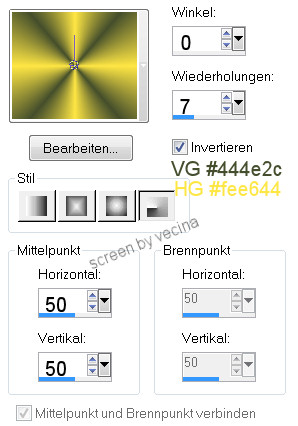
Kopiere dein Bild in die Zwischenablage über:
Bearbeiten - Kopieren,
lege eine Aussparung auf dein Bild und los geht's.
1.
Bild - Rand hinzufügen immer symmetrisch
1px schwarz,
8px weiß, mit Zauberstab markieren,

füllen mit der Vordergrundfarbe,
Effekte - Künstlerische Effekte - Halbtonraster lt. Screen,
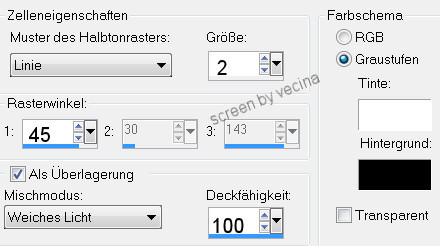
Anpassen - Schärfe - Unscharf maskieren,

Effekte - 3D-Effekte - Innenfase lt. Screen,
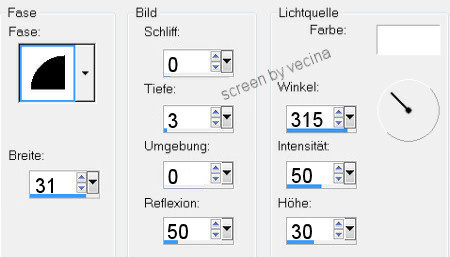
Auswahl aufheben,
1px schwarz.
2.
Bild - Rand 15px weiß, mit Zauberstab markieren,
mit dem Farbverlauf füllen,
Anpassen - Farbrauschen - Rauschen hinzufügen,
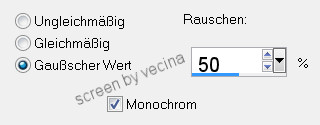
Effekte - Künstlerische Effekte - Emaille anwenden,
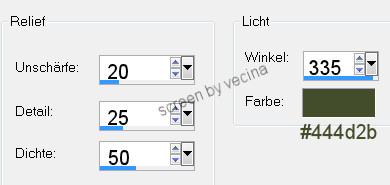
Anpassen - Schärfe - Unscharf maskieren wie vorher,
Effekte - 3D-Effekte - Innenfase - Reflexion aber auf 0 stellen,
Auswahl aufheben.
3.
Bild - Rand 1px schwarz,
8px weiß, mit Zauberstab markieren,
füllen mit der Vordergrundfarbe,
Effekte - Künstlerische Effekte - Halbtonraster wie vorher,
Anpassen - Schärfe - Unscharf maskieren wie vorher,
Effekte - 3D-Effekte - Innenfase - aber Reflexion wieder auf 50 stellen,
Auswahl aufheben,
1px schwarz.
4.
Bild - Rand 30px weiß, mit Zauberstab markieren,
Bearbeiten - In eine Auswahl einfügen,
Anpassen - Unschärfe - Gaußscher Weichzeichner - Radius 12,
Auswahl aufheben.
5.
Bild - Rand 1px schwarz,
8px weiß, mit Zauberstab markieren,
füllen mit der Vordergrundfarbe,
Effekte - Künstlerische Effekte - Halbtonraster wie vorher,
Anpassen - Schärfe - Unscharf maskieren wie vorher,
Effekte - 3D-Effekte - Innenfase - Reflexion mit 50,
Auswahl - In Ebene umwandeln, Auswahl aufheben.
Ebene duplizieren, duplizierte(oberste) Ebene unsichtbar schalten,
mittlere Ebene aktivieren,
Bild - Größe ändern auf 90%, bikubisch,
kein Haken bei Größe aller Ebenen anpassen.
6.
Mittlere Ebene bleibt aktiv,
Auswahl - Alle auswählen,
Auswahl - Ändern - Verkleinern um 38 Pixel,
Auswahl - Umkehren,
Effekte - Reflexionseffekte - Muster lt. Screen,
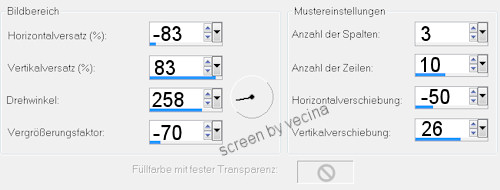
Anpassen - Schärfe - Unscharf maskieren wie vorher,
Auswahl aufheben, obere Ebene sichtbar schalten,
Zusammenfassen - Sichtbare zusammenfassen,
1px schwarz.
7.
Bild - Rand 15px weiß, mit Zauberstab markieren,
mit dem Farbverlauf füllen,
Anpassen - Farbrauschen - Rauschen hinzufügen wie vorher,
Effekte - Künstlerische Effekte - Emaille wie vorher,
Anpassen - Schärfe - Unscharf maskieren wie vorher,
Effekte - 3D-Effekte - Innenfase - Reflexion wieder auf 0 stellen,
Auswahl aufheben.
8.
Bild - Rand 1px schwarz,
8px weiß, mit Zauberstab markieren,
füllen mit der Vordergrundfarbe,
Effekte - Künstlerische Effekte - Halbtonraster wie vorher,
Anpassen - Schärfe - Unscharf maskieren wie vorher,
Effekte - 3D-Effekte - Innenfase - Reflexion nochmal auf 50 stellen,
Auswahl aufheben,
1px schwarz.
Wasserzeichen setzen und speichern.
Für den Silbereffekt habe ich im Hintergrund
die Farbe #faf9ff verwendet.
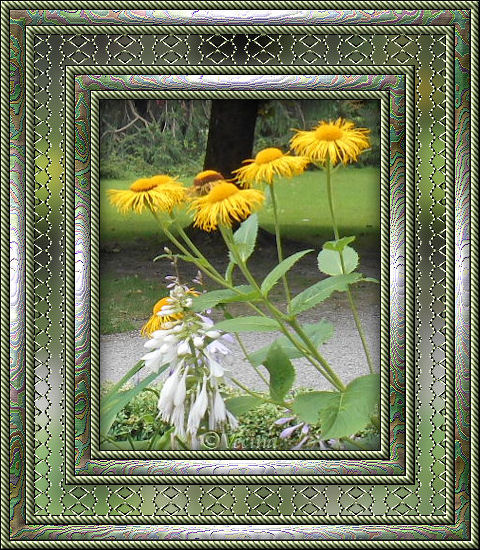
Wasserzeichen setzen und speichern.
~Zu Tutorials ohne Fremdfilter~
------------------------------